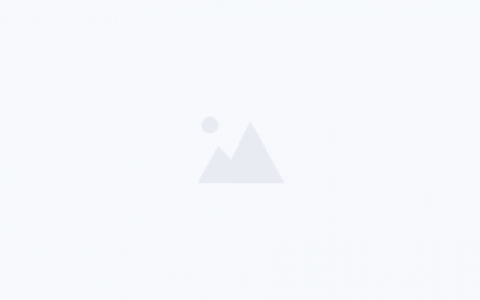我以为就我的文献阅读量而言,我不配使用文献管理软件,但当老板说话时,我必须学会管理。我以前打算用它Zotero,但是老板也规定了使用什么软件,只能在第一篇文章中写Endnote使用(下载链接见文末)。

我前后用了三款:X8.2,X9和20大客户版(下载链接见文末),相比之下,20是最好的。这种深绿色很科技,但最大的问题是PDF我不能直接预览。虽然我不看文献,但预览可以快速检查信息。现在点击几次打开它PDF。下文就以X9为例。

安装过程:
解压两个文件,点击后缀msi的文件打开

-> Next -> Accept -> Next -> 选Accept(同意协议)和Next -> 选Custom并Next -> Next(默认可修改安装位置c) -> 取消勾选 -> Next -> Finish

基本操作:
【新建】启动EndNote X9,点击File->New点击“File -> New在弹框中选择地址并输入您新建的数据库名称,如下图所示:

添加文献打开根哥学术,搜索文献直接导出到Endnote”的按钮
(适用于医学、心理学等学科。其他学科谷歌学术或百度学术,点击名字下方的引用,选择导出EndNote)



把.enw添加文件Endnote


然后你可以看到你的文献显示在数据库中,右边的窗口有一个像回形针一样的图标来添加pdf以这种方式引用文件pdf可以对应文件。

网址链接:
下载链接:
官网:
云:
https://pan.baidu.com/s/1Z9ymxabe7C-84iLxBVZ1Rw 提取码:0831